iPhone에서 티스토리 앱 설치하고 글 작성하기
[ iPhone에서 티스토리 앱 설치하고 글 작성하기 ]
iPhone에서 티스토리 앱을 설치하고, 글을 작성하는 방법에 대해 알아 본다.
티스토리 블로거가 되려고 한다면, 아이폰에 티스토리 앱을 설치하고, 글을 작성하는 방법에 대해 알아야 한다. 어렵지 않으니 한 단계씩 따라 해 보자.
1. 티스토리 앱 설치하기
1) 아이폰에서 'App Store'를 실행한다
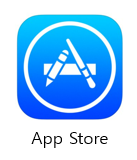
2) 티스토리 검색하기
App Store 검색창에서 '티스토리'를 입력하고, 하단에 '티스토리'를 터치하여 설치 화면으로 진입한다.
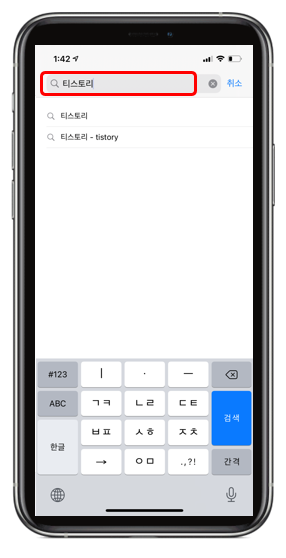
3) 티스토리 앱 설치하기
설치 화면에서 우측 상단에 '구름' 아이콘을 터치하여 티스토리 앱을 설치한다.
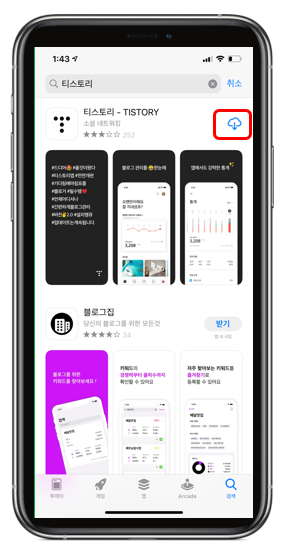
4) 로그인 화면 진입하기
티스토리 앱을 설치한 후에 [열기]를 터치하여, 티스토리 로그인 화면으로 진입하거나,
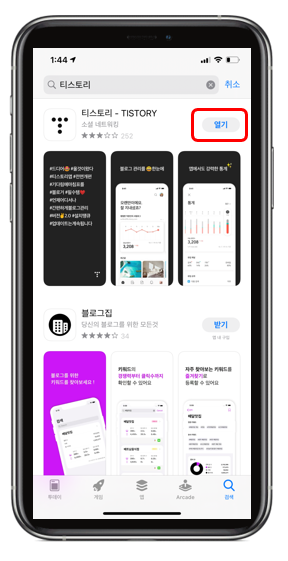
아이폰의 바탕화면에서 설치된 티스토리 앱을 터치하여 티스토리 로그인 화면으로 진입한다.

그러면 티스토리 로그인 화면이 나타난다.
• 이미 보유하던 카카오 계정으로 티스토리에 회원 가입한 블로거는 [카카오계정 로그인]을 터치하고,
• 기존 티스토리 계정을 갖고 있는 브로거는 [티스토리계정 로그인]을 터치하고,
• 새롭게 카카오계정을 생성하여 티스토리에 회원 가입한 블로거는 [카카오계정 직접 입력]을 터치하여 로그인한다.

여기서는 새롭게 카카오계정을 생성하여 티스토리에 회원 가입한 블로거의 입장에서 설명한다.
5) 티스토리 로그인하기
카카오계정 로그인 화면에서 새롭게 생성한 카카오계정 id/비빌번호를 입력하고, [로그인] 버튼을 터치하여 로그인을 시도한다.
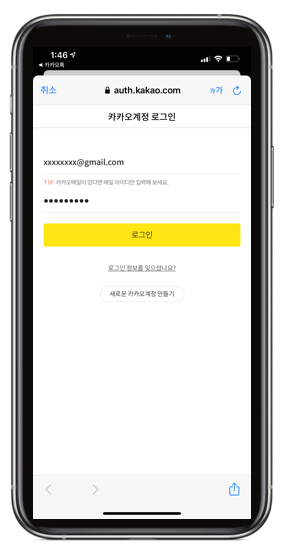
2. 티스토리 글 작성하기
1) 티스토리 내 블로그에 집입하기
로그인하여 티스토리의 내 블로그에 진입하면, 아래와 같은 초기 화면이 나타난다.
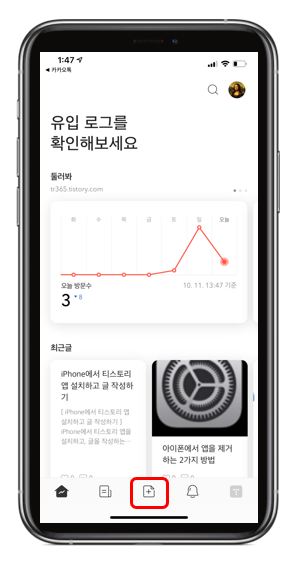
2) 새글 열기
내 블로그에서 하단에 '서류' 아이콘을 터치하면, 새글을 작성할 수 있는 화면이 나타나다.
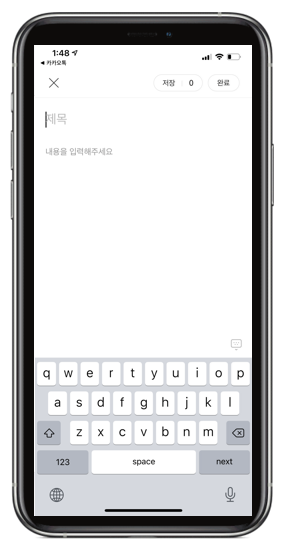
3) 새글 작성하기
여기서, 먼저 제목을 타이핑하고, 본문을 작성한다.

4) 새글 올리기
모두 작성한 후에 우측 상단에 [완료] 버튼을 터치하면, '발행 설정' 화면이 나타난다.
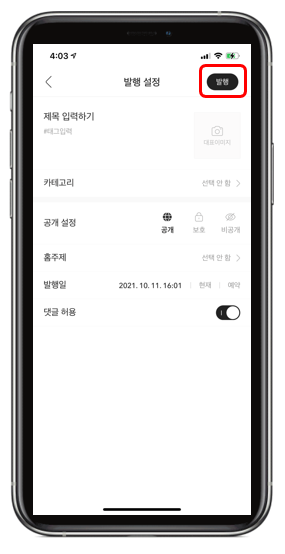
공개 설정(공개/비공개)을하고, 공개이면 '댓클 허용' 여부를 설정한 후에 우측 상단에 [발행] 버튼을 누른다.
5) 새글 확인하기
새글이 발행되면, 아래와 같은 화면이 나타난다.
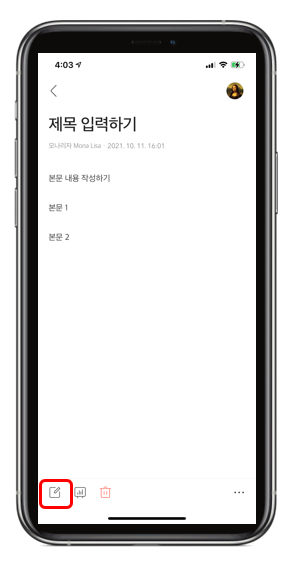
새글을 올린 후에 해당 화면의 하단에 '서류펜' 아이콘을 터치하면, 작성한 글을 수정/편집할 수 있다..
이로써 아이폰에서 티스토리 앱 설치하기 및 새글 작성/등록/수정하는 과정을 모두 마쳤다.